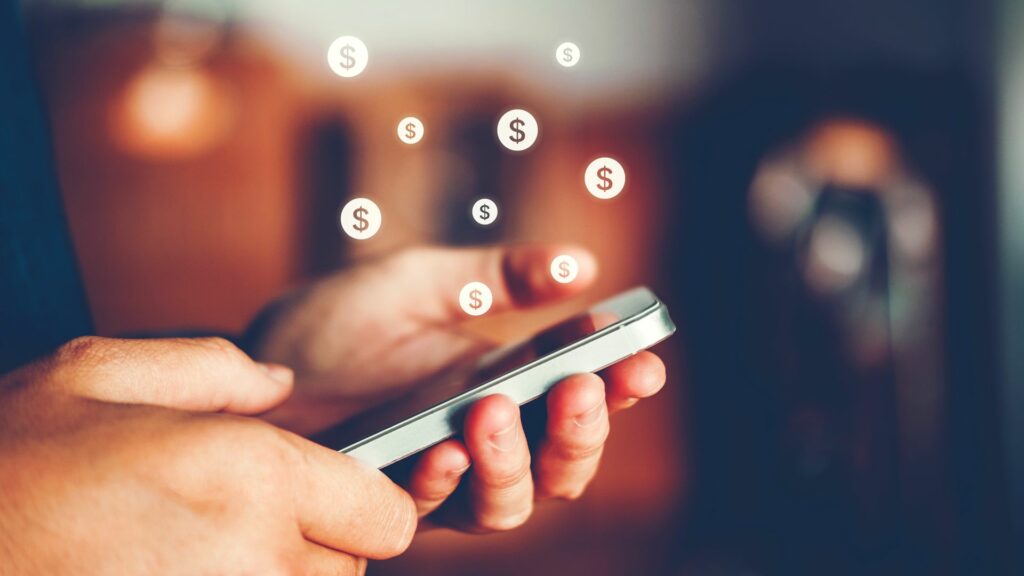Comment échanger une carte-cadeau Xbox
Un code de carte-cadeau Xbox est une série spéciale de chiffres et de lettres qui peuvent être utilisés pour ajouter du crédit en magasin aux comptes qui achètent des produits numériques. Voici comment utiliser des codes Xbox pour des jeux vidéo, des applications, des films et des épisodes télévisés sur Xbox One et Xbox Network.
Comment fonctionnent les codes d’échange Xbox
Étant donné que le système de compte utilisé sur la console Xbox One est le même que celui utilisé pour le Microsoft Store sur les ordinateurs Windows 10, les fonds ajoutés à un compte Xbox via un code d’échange Xbox One peuvent également être utilisés sur les appareils Windows 10 utilisant le même compte.
Par exemple, si vous utilisez un code de carte-cadeau Xbox One pour 50 $ sur une console Xbox One, vous pouvez utiliser 30 $ pour acheter un jeu Xbox One et utiliser les 20 $ restants pour acheter une application ou un film sur votre ordinateur Windows 10.
Les comptes Microsoft et Xbox sont la même chose. Ils utilisent simplement des noms différents selon l’appareil que vous utilisez.
Étant donné que Windows et Xbox utilisent des comptes Microsoft, vous pouvez en fait échanger des codes de carte-cadeau Xbox One sur Windows 10 et des cartes-cadeaux Microsoft sur Xbox One.
Comment utiliser un code Xbox Live Gold
Un code d’échange Xbox Live Gold est similaire à un code de carte-cadeau Xbox et Microsoft, mais au lieu d’ajouter des points à un compte Microsoft pouvant être utilisés pour des achats numériques, il active un abonnement Xbox Live Gold ou prolonge la durée d’un abonnement en cours.
Les codes de cartes-cadeaux Xbox Network sont échangés exactement de la même manière que les codes Xbox et Microsoft.
Comment échanger des codes de cartes-cadeaux Xbox sur le Web
L’un des moyens les plus simples d’utiliser un code Xbox consiste à utiliser le site Web de Microsoft.Tout ce que vous avez à faire est de vous rendre sur rachat.microsoft.com, d’entrer votre code et de sélectionner Prochain Créditez votre compte dès aujourd’hui.
Avant de saisir le code de remboursement, assurez-vous d’être connecté au bon compte Microsoft en consultant l’avatar de votre compte dans le coin supérieur droit de la page.
Comment échanger des codes de carte-cadeau Xbox sur Xbox One
Les cartes-cadeaux Xbox One peuvent également être échangées sur n’importe quelle console Xbox One en :
-
Si vous n’êtes pas déjà connecté, allumez votre Xbox One et connectez-vous.
-
selon RB Accédez à l’onglet Store quatre fois sur votre manette Xbox.
-
mettre l’accent sur utiliser le codepuis appuyez Une bouton sur le contrôleur.
-
selon Une Activez le clavier à l’écran et entrez votre code cadeau Xbox ou Windows.
L’e-mail associé à votre compte Xbox apparaîtra au-dessus du champ blanc. Si votre adresse e-mail est incorrecte, vous êtes peut-être connecté en tant que quelqu’un d’autre.Pour changer de compte, appuyez sur Xbox puis sélectionnez votre profil dans le volet de menu de gauche.
-
selon Deuxième Débarrassez-vous du clavier.
-
Utilisez les touches fléchées ou le joystick pour mettre en surbrillance Prochain bouton et appuyez sur Une Code de confirmation. Il sera maintenant ajouté à votre compte.
Comment échanger un code de carte-cadeau Xbox à l’aide de l’application Xbox
Il existe des applications Xbox officielles pour les smartphones, tablettes et autres appareils iOS, Android et Windows 10. Ceux-ci peuvent également être utilisés pour échanger des codes de cartes-cadeaux Microsoft et Xbox.
-
Ouvrez l’application Xbox sur votre appareil.Cliquez sur Hamburger menu Ouvrez le menu dans le coin supérieur gauche.
-
robinet Boutique Microsoft > code de remboursement.
-
Saisissez votre code dans le champ et cliquez sur Prochain.
Comment échanger des codes de carte-cadeau Xbox sur Windows 10
Pour utiliser un code Xbox ou Microsoft sur votre tablette ou ordinateur Windows 10, assurez-vous d’être connecté avec le même compte Microsoft que votre console Xbox One et procédez comme suit :
-
Ouvrez l’application Microsoft Store sur votre ordinateur ou ordinateur portable Windows 10.
-
choisir omettre Dans le coin supérieur droit.
-
choisir code de remboursement.
-
Entrez votre code de remboursement Microsoft ou Xbox dans le champ.choisir Prochain Ajoutez du crédit à votre compte.
Merci de nous en informer!
Dites-nous pourquoi !
D’autres détails ne sont pas assez difficiles à comprendre